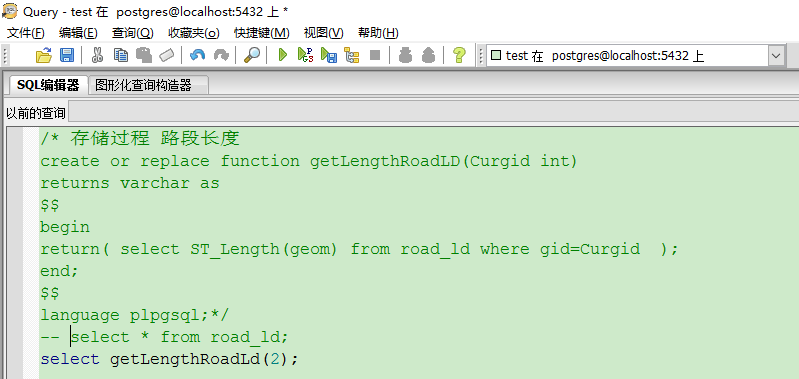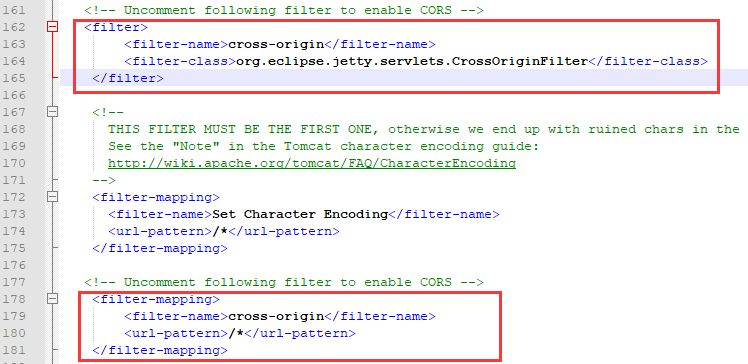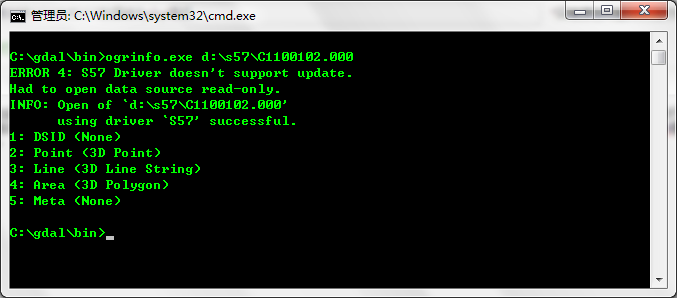PostGIS+GeoServer安装注意事项
基于PostGIS+GeoServer+OpenLayers3的开源方案是WebGIS常用的开发方式之一,因项目需要,最近开始接触PostGIS和GeoServer。虽然说PostGIS和GeoServer的安装都是傻瓜式的,但安装过程中还是有一些需要注意的问题,下面简要说明。
1. PostGIS的安装
PostGIS基于PostgreSQL,故需要先安装PostgreSQL,后安装PostGIS。
Windows版PostgreSQL的官方下载地址https://www.postgresql.org/download/windows/,一般下载 EnterpriseDB版,安装过程中的默认用户名为 postgres,自己设置的密码要记住,端口默认为
5432,若更改也要记牢。其他默认即可。
PostGIS在线安装:若按照过程中,勾选了
“Stack Builder may be used to …”,则可直接在接下来的插件中选择 Spatial Extensions→PostGIS 2.X for …。我最开始是这么安装的,后来不知道是选择的PostGIS版本不对,还是网速不好,一直卡顿…尝试了多次一直安装失败,故选择了本地安装。
PostGIS本地安装:先下载PostGIS到本地,ftp下载地址http://ftp.heanet.ie/pub/ftp.postgresql.org/postgis/,根据安装PostgreSQL的版本和Windows位数选择对应的PostGIS版本,安装的路径必须与
PostgreSQL的路径一致(务必注意),输入用户名和密码,可以同时创建默认的PostGIS数据库。
2. GeoServer的安装
GeoServer的下载地址http://geoserver.org/,可以选择Windows Installers 和 Web War(Web部署的方式)两种安装方式的任一种,我选择Windows安装的方式。安装过程很简单,需要选择jre(jdk也可以,因包含jre)我选择的jdk
1.7 64位,默认的用户名为 admin,密码为 geoserver,端口为 8080。
问题来了,安装过程中没有提示任何错误,可打开管理页面,提示服务不可用…经过长时间的搜索及查看资料,最终发现是因为 GeoServer需要 1.8版本的JDK,且必须是 32 位(这一点在安装过程中已有提示)。更换要求的JDK后,果然没有任何问题。
至此,PostGIS和GeoServer安装结束,可以进行后续的工作了。
转载自:https://blog.csdn.net/shaxiaozilove/article/details/60598098